이 방법은 볼륨이 베이스 레벨에서 공간이 여러 레벨에 걸쳐 있는 위 레벨로 구속되는 공간을 배치합니다. 이 항목은 샤프트 및 체이스 또는 여러 레벨에 걸쳐 있는 영역에 공간을 배치할 때 사용합니다.
여러 레벨에 걸쳐 있지 않은 공간 배치에 대한 내용은 공간 배치를 참고하십시오.
단면뷰 작성
레벨 작성
공간 가시성 활성화
공간 배치
- 프로젝트 탐색기에서 공간을 배치할 영역이 포함된 평면도를 엽니다.
다음으로, 단면뷰를 작성하여 공간을 수직으로 확인합니다.
팁: 공간은 입면뷰에 표시되지 않습니다. -
기존 단면뷰를 사용할 수 있지만 단면 선이 공간을 배치할 영역과 교차해야 합니다.
주: 다음 예제에서는 각 레벨이 단일 공간으로 구성되기 때문에 하나의 단면 뷰만 필요합니다. 설계의 복잡성에 따라 추가 단면뷰가 필요할 수도 있습니다.뷰 탭 작성 패널
작성 패널
 단면을 클릭합니다.
단면을 클릭합니다. - 평면도에서 단면을 그립니다.
단면 선이 공간을 배치할 영역과 교차하는지 확인합니다. 그렇지 않은 경우 공간이 단면뷰에 표시되지 않습니다.
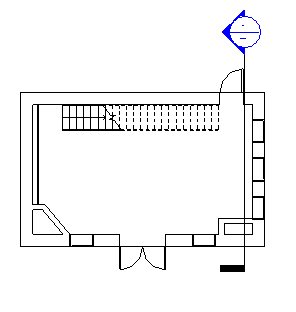
- 프로젝트 탐색기에서 새 단면뷰를 두 번 클릭하여 엽니다.
- 시스템 탭
 기준 패널
기준 패널 레벨을 클릭합니다.
레벨을 클릭합니다. - 유형 선택기에서 레벨 유형을 선택합니다.
- 도면 영역에서 건물 모델에 샤프트의 맨 위에 있는 레벨을 포함하여 레벨을 배치합니다.
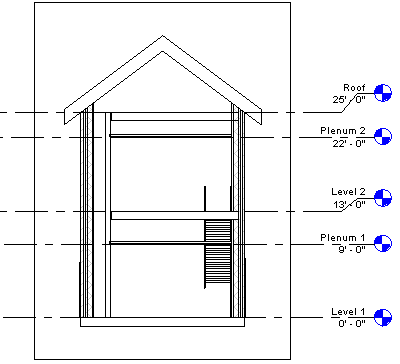
- 수정을 클릭합니다.
- 공간을 배치할 단면뷰와 평면도를 제외한 모든 뷰를 닫고 키보드에서 WT를 입력하여 2개의 뷰를 붙입니다.
뷰 탭
 창 패널
창 패널
 타일을 클릭할 수도 있습니다.
타일을 클릭할 수도 있습니다. - 단면뷰를 클릭하여 활성화하고 키보드에서 VG를 입력합니다.
- 가시성 그래픽 대화상자의 모델 카테고리 탭에서 공간으로 스크롤합니다.
- 공간을 확장하고 내부 및 참조(참조 십자선을 표시하려는 경우)를 선택한 후 확인을 클릭합니다.
- 평면뷰에서 공간을 표시하려면 이 작업을 반복합니다.
- 평면뷰가 활성인 상태에서 해석 탭
 공간 및 구역 패널
공간 및 구역 패널
 공간을 클릭합니다. 주: 프로젝트에 아직 로드되지 않은 경우 공간 태그를 로드해야 할 수도 있습니다.
공간을 클릭합니다. 주: 프로젝트에 아직 로드되지 않은 경우 공간 태그를 로드해야 할 수도 있습니다. - 옵션 막대에서 다음을 수행합니다.
필요에 따라 다음 옵션을 선택합니다.
- 상한값에 대해 샤프트의 맨 위에 있는 레벨을 지정합니다.
- 간격띄우기로 0' 0"(0.00mm)를 입력합니다.
이 2개의 옵션이 공간의 수직 범위 또는 높이를 지정합니다.
- 공간 상자에서 새 공간을 배치하는 경우 새로 작성이 선택되어 있는지 확인하거나 리스트에서 배치되지 않은 공간을 선택하여 배치합니다.
- 태그 삽입: 공간 배치 시 공간 태그를 배치합니다.
태그 삽입은 기본적으로 선택되어 있습니다. 태그 삽입을 선택한 경우 유형 선택기에서 태그 유형을 선택할 수 있습니다.
- 태그 위치 상자: 수평, 수직 또는 모델을 공간 태그 위치로 지정합니다.
태그 삽입을 선택한 경우에만 적용 가능합니다.
- 지시선: 공간 태그에 대한 지시선을 작성합니다.
태그 삽입을 선택한 경우에만 적용 가능합니다.
- 경계 요소 표시: 건물 모델에서 룸 경계 요소를 즉시 인식할 수 있도록 강조 표시합니다.
- 평면뷰에서 커서를 건물 모델의 샤프트 영역 위로 이동하고, 클릭하여 공간을 배치합니다. 주: 공간은 평면뷰에만 배치할 수 있습니다.
- 수정을 클릭합니다.
- 공간을 선택합니다.
- 특성 팔레트의 에너지 해석에서 점유 가능을 선택 취소합니다.
이렇게 하면 공간이 비점유로 정의됩니다.
- 확인을 클릭합니다. 주: 룸이 포함된 영역에 공간을 배치하는 경우 점유 가능 매개변수가 자동으로 선택됩니다. 이렇게 하면 공간이 점유로 정의됩니다. 영역에 룸이 포함되지 않은 경우 점유 가능 매개변수가 자동으로 선택 취소됩니다. 이렇게 하면 공간이 비점유로 정의됩니다. 언제든지 이 매개변수를 선택하거나 선택 취소하여 공간을 재정의할 수 있습니다. 점유 가능 매개변수는 난방 및 냉방 부하 해석에 영향을 미칩니다.
- 단면뷰에서 공간의 볼륨을 나타내는 음영처리된 영역이 베이스 레벨에서 샤프트의 맨 위에 있는 레벨까지 구속되고, (중공 등에 의해 발생하는) 음영 처리되지 않은 영역이 존재하지 않는지 확인합니다. 이 옵션을 사용하면 보다 정확하게 볼륨을 계산할 수 있습니다.
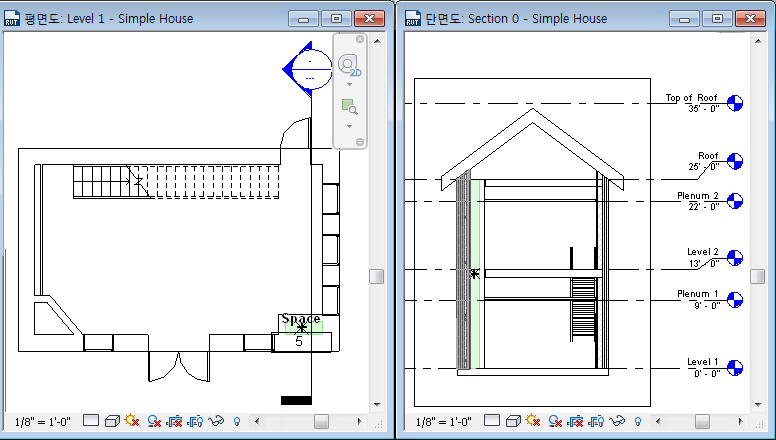
- 공간이 지정된 대로 구속되지 않은 경우 단면뷰에서 공간의 상한값이 샤프트의 맨 위에 있는 레벨로 지정되어 있는지 확인하고, 필요한 경우 공간을 수직으로 재정의합니다.
또한 음영 처리되지 않은 모든 영역을 해결해야 합니다.
프로젝트에 샤프트의 맨 위에 있는 레벨을 포함하는 레벨이 있는 경우 이 항목을 건너뛸 수 있습니다.